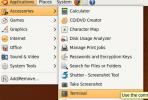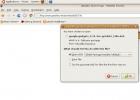Installimiseks 6 kasulikku Linuxi käsurida
Linuxil on palju kasulikke käsurea utiliite, mis võivad teie Linuxi elu palju mugavamaks muuta. Probleem on selles, et neid tööriistu on nii palju, et keskmine kasutaja ei tea, kust alustada.
Müra filtreerimiseks oleme koostanud nimekirja kõige kasulikumatest Linuxi käsuridade rakendustest.
1. Wget

Wget on Linuxi kasutajatele oluline programm. Selle abil saavad kasutajad hõlpsalt faile alla laadida mitmesugustest protokollidest otse käsurealt.
Enamik Linuxi opsüsteeme on juba installitud tööriistaga Wget, kuid vaatame igaks juhuks üle, kuidas tööriist seadistada enamikes kaasaegsetes Linuxi opsüsteemides.
Ubuntu
sudo apt install vidin
Debian
sudo apt-get installimise vidin
Arch Linux
sudo pacman -S wget
Fedora
sudo dnf install vidin
OpenSUSE
sudo zypper install vidin
Wget'i allalaadimistööriista kasutamine töötab nii. Sa alustad terminalis wget; siis võtate allalaaditava asja jaoks URL-i ja lisate selle pärast käsku.
wget https://download.com/file.zip
Samuti saab see alla laadida mitu faili, määrates need faililoendisse. Näiteks looge esmalt uus vidinate allalaadimisfail, kasutades katsuda.
puudutage nuppu ~ / Allalaadimised / wget-downloads.txt
Seejärel avage oma failihaldur, tehke topeltklõps tekstifailil ja lisage tekstifaili allalaaditavate asjade URL-id ja salvestage see. Sealt edasi on võimalik öelda wget allalaadimise alustamiseks, kasutades nuppu “I” käsuridade lüliti.
wget -i ~ / allalaadimine / wget-downloads.txt
2. Htop

Htop on täiustatud käsuridade haldur. See on mõeldud Topi täielikuks ümbertegemiseks, mis on Linuxi jaoks tavaline klõpsuhaldur.
Htop-tööriist on uskumatult kasulik, kuna see võimaldab kasutajatel pilgu heita oma süsteemile, kui palju mälu see on kasutades ja muid süsteemiressursse, lihtsustades samal ajal ka probleemsete sulgemist, peatamist või isegi tapmist programme.
Ubuntu
sudo apt install htop
Debian
sudo apt-get install htop
Arch Linux
sudo pacman -S htop
Fedora
sudo dnf install htop
OpenSUSE
sudo zypper install htop
Htop'i kasutamine on üsna intuitiivne. Selle käivitamiseks kirjutage htop terminalis.
htop
Kui rakendus on käivitatud, on teil kohene juurdepääs Linuxi masina igasugusele süsteemiteabele.
Protsessi leidmiseks läbi filtreerimise vajutage F3siis tippige välja nimi, mida peate leidma. Probleemprogrammi tapmiseks või peatamiseks vajutage F9, valige nooleklahvidega programm ja valige “tappa”, “peatada” või üks paljudest muudest võimalustest, mis on probleemsete rakenduste käitamise peatamiseks.
3. Nano

Vi ja Emacs saavad kogu tähelepanu Linuxil, kuid Nano on põhiliste cli-tekstiredaktorite kuningas. See on uskumatult tõhus ja hõlpsasti kasutatav, kui kasutate terminali ja peate skripti, tekstifaili või programmi välklambi abil redigeerima.
Nano kasulikkuse tõttu sisaldavad paljud Linuxi opsüsteemid vaikimisi rakendust. Sellegipoolest on hea teada, kuidas seda programmi installida, kui teie Linuxi OS-il seda pole.
Ubuntu
sudo apt install nano
Debian
sudo apt-get install nano
Arch Linux
sudo pacman -S nano
Fedora
sudo dnf install nano
OpenSUSE
sudo zypper install nano
Nano-tekstiredaktorit saab kasutada kahes režiimis: juurrežiimis ja mittejuurdunud režiimis. Juurrežiimis faili (nt süsteemifail) redigeerimiseks kasutage nano käsk koos sudo ees.
sudo nano / tee / fail / fail / redigeerimine
Üldise, mitte juurkasutuse jaoks käivitage Nano-tekstiredaktor ilma sudo selle ees.
nano / tee / faili / redigeerimise juurde
4. Ilves

Lynx on terminali jaoks loodud veebibrauseri rakendus. Tänapäevaste brauserite (nt Google Chrome ja Mozilla Firefox) päevil on see vähem kasulik, kuid siiski tasub installida neil harvadel juhtudel, kui teil on käsuribal vaja veebibrauserit (milleks iganes põhjus).
Varem olen sõltuvusvihjete teemal teinud arutasime palju Lynxi kasutamise ja installimise kohta. See on uskumatult kasulik rakendus, eriti Linuxi serverite jaoks. Selle installimise ja mõnedest täpsematest funktsioonidest aru saamiseks lugege siin olevat postitust.
Kui soovite saada põhiteadmisi Lynxi toimimisest, proovige järgmist ilves ja lisage pärast seda URL. Näiteks:
ilves http://website.com
5. Fzf

Fzf on täiuslik rakendus neile, kellel on vaja failid kiiresti üles leida ja kes ei taha sellega tegeleda keerulist rakendust „leidke“ ja soovite selle asemel terminali brauserit, mis nuhkib failid ja kaustad kiiresti ilma palju lahti pingutus.
Võimalik, et teie opsüsteemis on Fzf juba seadistatud. Kui ei, siis on seda lihtne installida. Siit saate teada, kuidas see töötab teie Linuxi levitamisel.
Ubuntu
sudo apt install fzf
Debian
sudo apt-get install fzf
Arch Linux
sudo pacman -S fzf
Fedora
sudo dnf install fzf
OpenSUSE
sudo zypper install fzf
Rakenduse Fzf kasutamiseks lihtsalt jookse fzf mis tahes kataloogist. Näiteks kausta Dokumendid otsimiseks toimige järgmiselt.
cd ~ / dokumendid fzf
Kas teil on palju faile, mida sorteerida? Kaaluge alustamist fzf koos "q”Käsurealüliti. See võimaldab teil otsida konkreetseid märksõnu.
cd ~ / dokumendid. fzf -q = 'OTSINGUTÄHTAEG'
6. Pydf

Pydf on käsu Df värvitud ümbertegemine, mis võimaldab kasutajatel saada ülevaate, kui palju ruumi on nende kõvakettal, eemaldatavatel seadmetel või ühendatud failisüsteemidel.
Rakendus Pydf ei lisa tavalisse Df-utiliiti palju uusi funktsioone. Sellest hoolimata on see kasulik, kuna lisab vajalikku värvi, muutes asjad käsuridade abil palju hõlpsamaks.
Kasutada pydf, peate selle installima, kuna tundub, et ükski Linuxi opsüsteem ei kanna seda vaikimisi.
Ubuntu
sudo apt install pydf
Debian
sudo apt-get install pydf
Arch Linux
sudo pacman -S pydf
Fedora
sudo dnf install pydf
OpenSUSE
sudo zypper install pydf
Pydfi kasutamine Linuxi failisüsteemidest ülevaate saamiseks töötab, käivitades pydf käsk terminalis ja mitte midagi muud.
pydf
Põhiline pydf käsk prindib välja teabe (plokkides) ja näitab graafikut, mis näitab, kui palju ruumi on igas draivis kasutatud. Kui te aga plokkide suurusest aru ei saa, on selle hõlpsamini mõistetavaks printimiseks võimalik kasutada inimloetavat funktsiooni.
pydf-h
Järeldus
Selles loendis rääkisime mõnest käepärasest käsuridade rakendusest Linuxi jaoks, kuid see nimekiri ainult kriimustab pinda. Mis on teie lemmik Linuxi käsuridade rakendused? Räägi meile allolevas kommentaaride jaotises!
otsing
Viimased Postitused
Kiirendage rakenduste laadimisaega eellaadimisega Ubuntu Linuxis
Eellaadimine loetakse loetavaks deemonirakenduseks, kuna see analüü...
Kuidas oma Ubuntu süsteemi puhastada arvuti majahoidjaga
Kui analüüsite oma Ubuntu masinat, näete hämmastavalt, et seal on p...
Installige ja kasutage Google'i vidinaid Ubuntu Linuxis
Google'i vidinad võimaldavad teil Ubuntus käitada lahedaid ja kasul...